Hva med Applelizados følgere! Jeg gir deg den andre delen av veiledningen vår hvordan du får kraft fra Mac Book Pro. Nå var det turen til RAM.
Hvorfor utvide RAM?
La RAM det er ikke noe annet enn sirkulasjonssystemet til datamaskinen vår. Med utviklingen av teknologi blir programmene vi bruker på enhetene våre tyngre fordi de pleier å ha flere tilknyttede funksjoner, noe som medfører mer minneutgifter å laste inn og bruke, og dette påvirker fluiditeten som vi ser på skjermen.

I motsetning til mange andre produsenter, er Apple preget av å tilby oss en komplett pakke når du kjøper en enhet opprettet av dem. Det er ikke bare maskinvare eller programvare, men et komplett økosystem. Derfor ser vi hvordan iPhone, iPad eller Mac selv er preget av å ha en RAM mindre enn andre i samme område, en fordel som oppnås ved å ha systemer som utfyller hverandre, noe som gjør dem mer effektive.
Men siden alt har en grense, og minnekravene øker, og vi ser det når årene går og teknologien eksploderer.
Bytt RAM Det kan gi oss en betydelig forbedring i ytelse og hastighet, spesielt for de mest utålmodige, inkludert meg selv.
Før vi begynner å jobbe, må vi være forsiktige når vi kjøper RAM, og ta hovedsakelig hensyn til den maksimale kapasiteten datamaskinen tåler og hvilken type teknologi den aksepterer. I tilfelle Apple har vi en seksjon der tvil løses for å kunne skaffe seg et erstatningsminne. I tilfellet som gjelder oss, er spesifikasjonene som følger:
Det finnes et bredt spekter av minner på markedet; for vår MacBook Pro 13 ″ (midten av 2012), kjøpte vi en Corsair på 8 GB hver modul, DDR3, 1600 MHz som nå er på litt over 70 euro per par med gratis frakt
på Amazon, så vi vil ha 16 GB minne etter installasjon. Selv om spesifikasjonene som vises i Apple forteller oss at maksimalt minne vil være 8 GB, vil vi installere totalt 16 GB fordi det er bekreftet at det støtter det.
La oss gjøre det
Som vi allerede har forklart hvordan du fjerner bakdekselet til Mac-en i forrige artikkel, vil vi bare forklare direkte hvordan du bytter RAM.
Først og fremst bemerker vi at begge modulene overlapper hverandre, så vi trekker dem ut en etter en.
For å trekke ut den første trenger vi bare å trykke ut sideflikene som holder den, vi vil høre et lite klikk. Vi får se hvordan modulen skiller seg og stiger. Så er det bare å trekke det nøye ut.
For den andre modulen er det mer av det samme, det eneste som er forskjellig er at vi må være forsiktige med basen til den forrige modulen som vil være på toppen. Samme prosedyre, sideklapper av og vi trekker ut modulen.
Nå gjenstår det bare å installere vårt nye minne, modul for modul. Vi introduserer det på den motsatte måten som vi hentet ut de forrige, ved å bruke et lite trykk til vi hører et klikk på fanene. Nå må vi skyve hele modulen forsiktig til den når sin endelige posisjon, som du kan se i videoen. Med den andre modulen gjør vi det samme.
Når vi går inn i minnene, må vi huske at vi under ingen omstendigheter skal tvinge dem. Normalt når de ikke kommer lett inn, er det at vi setter dem i strid med hvordan de skal gå.
Og klar !! Vi har allerede vår nye RAM. Som vi allerede har nevnt, hvis vi bare ønsket å bytte RAM, må vi bare sette bakdekselet tilbake.
Vi kan bare invitere deg til vår neste opplæring der vi vil fortelle deg hvordan du kan ha en ny harddisk som jobber med MacBook Pro.
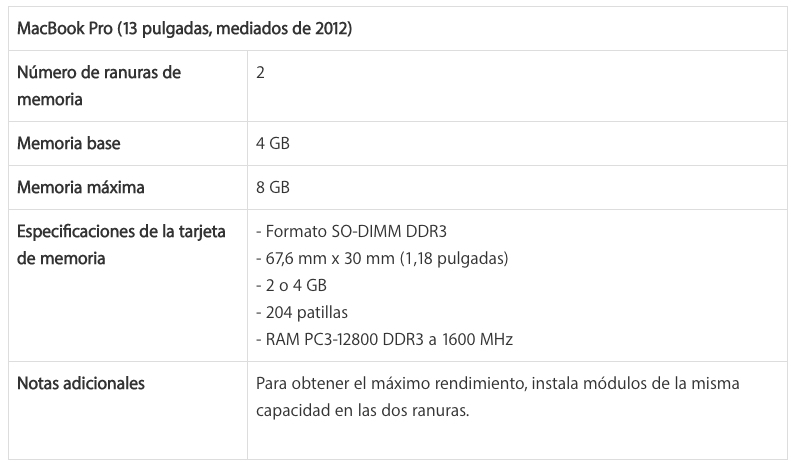
Disse veiledningene er veldig gode, men hvem har bekreftet at den støtter 16 GB? Det ville være bra å vite hvordan du sjekker maksimalt minne som støttes, avhengig av hvilken modell du har.
God! Jeg har en Macbook Pro fra 15. »Tidlig 2011. Støtter den også 16 GB?